如何用Excel快速将数据变为可视的图表样式
摘要:1、动Excel,选定数据区域,单击插入--图表选项卡上的按钮。2、出插入图表界面,我们切换到所有图表标签。3、选择一款图表样式,单击确定。...
1、动Excel,选定数据区域,单击插入--图表选项卡上的按钮。
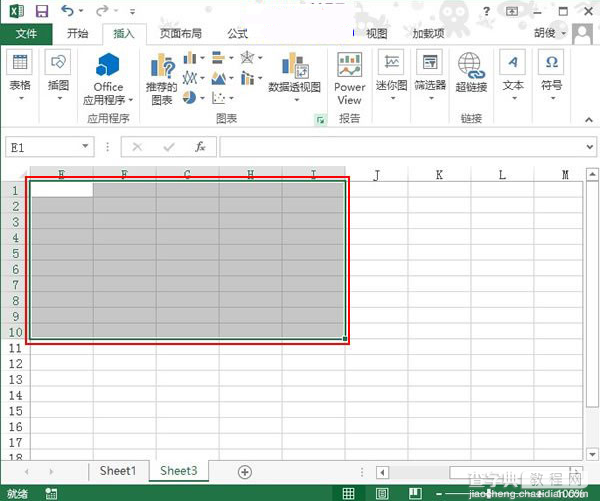 2、出插入图表界面,我们切换到所有图表标签。
2、出插入图表界面,我们切换到所有图表标签。
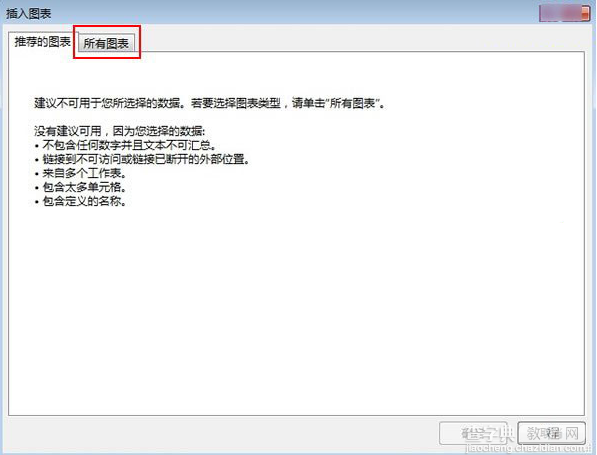 3、选择一款图表样式,单击确定。
3、选择一款图表样式,单击确定。
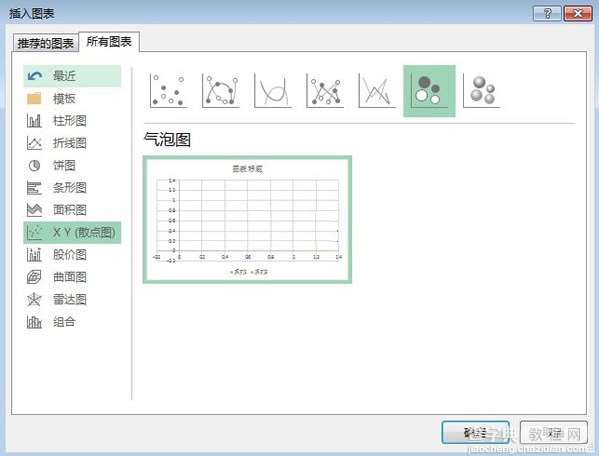 4、完成,图表已经插入到Excel表格中去了。
4、完成,图表已经插入到Excel表格中去了。
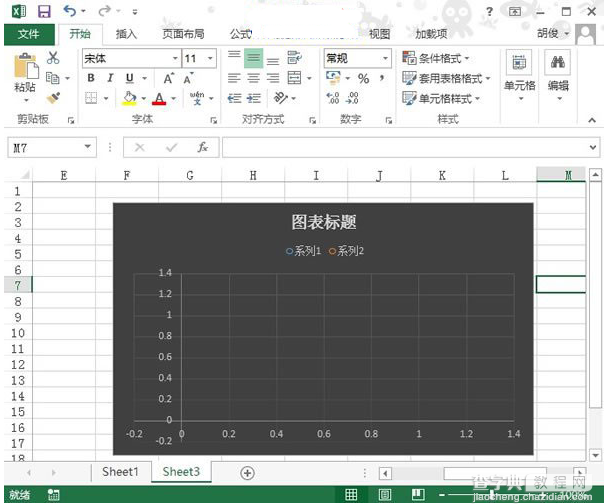
【如何用Excel快速将数据变为可视的图表样式】相关文章:
上一篇:
Excel表格中鲜为人知的图片链接功能
下一篇:
Excel2010如何自定义单元格序列
